如果你有根据不同的意图设置不同密码的好习惯,你可能已经感受到需要一个密码管理器的必要性了。在 Linux 上有很多选择,可以是专有软件(如果你敢用的话)也可以是开源软件。如果你跟我一样喜欢简洁的话,你可能会对感兴趣。
pass 在很多发行版软件库里都有,使用各自的安装命令即可完成安装。
在 Ubuntu、Elementary 等基于 debian 的发行版上,使用 apt 命令安装:
$sudoaptInstallpass在 Fedora 及类似的发行版上,可以使用 dnf 命令安装:
$sudodnfinstallpass在 macOS 上,可以使用 Homebrew 安装:
$brewinstallpass前文提到 pass 工具是使用 GnuPG 进行加密,所以在使用 pass 之前,我们需要一个有效的 PGP(Pretty Good Privacy)密钥。如果你已经有了 PGP 密钥,则可以跳过此步骤。
要创建 GnuPG 密钥,需要运行以下命令:
$gpg--generate-key系统会提示你输入姓名和电子邮件地址,并为密钥创建密码。你的密钥是一个数字文件,密码只有你自己知道。之后我们就可以使用 pass 工具锁定和解锁加密信息,例如一个包含有密码的文件。
GPG 密钥非常重要,如果你失去了它,任何被它锁住的东西都将变得无法解锁,即使知道你的密码。所以,你一定要备份你的 ~/.gnupg 目录,这样下次如果重装系统,也不会意外删除它。
作为程序员,一定要有备份意识。
刚开始使用 pass 时,需要初始化密码仓库,这个密码仓库可以理解为将来你用来存储密码的地方。
你可以使用以下命令初始化 pass 工具:
$passinitalvinmkdir:createddirectoryPasswordstoreinitializedalvin在这里,alvin 就是你的名字,因为到时可以有多人使用这个工具,所以需要区分一下。

如果你忘记了你初始化时所使用的名字,可以使用以下 gpg 命令查看与你的密钥关联的数字指纹和名称:
$gpg--list-keysgpg--list-keys/home/alvin/.gnupg/pubring.kbx-----------------------------pubed255192022-01-06[SC][expires:2024-01-06]2BFF94286461216C907CBA52F067996F13EF10D8uid[ultimate]AlvinYansubcv255192022-01-06[E][expires:2024-01-06]可以使用 pass add 命令将密码添加到你的密码存储区:
$passaddwww.example.comEnterpasswordwww.example.com:按下回车后,会提示你输入要添加的密码。
输好密码后,密码将存储在你的密码仓库中,你可以看一眼这个文件:
$ls/root/.password-store/www.example.com.gpg当然,该文件是不可读的,如果你尝试运行 cat 或 less 命令来查看,那么你会看到一堆乱码。
常在网上走,哪有不泄密。所以,为了防止撞库,最稳妥的方式就是为不同网站设置不同的账号和密码。直接使用 pass add 命令的话,默认只添加密码,但我们可以人工添加用户名。
使用 pass edit 命令可以将用户名添加到密码文件:
$passeditwww.example.com敲下回车后,密码文件将被打开。在这里,你可以添加用户名,甚至是另一个 URL 或其它想要的信息。这是一个加密文件,因此你可以记录任何你想加密的信息。
bd%dcuser:alvin123url:example.com想要查看密码文件的内容,可以使用 pass show 命令:
$passshowwww.example.combd%dcuser:alvin123url:www.example.org有时候,你有可能忘记网站的域名是啥,但有可能零星记得网址里的某些单词,那么就可以使用 pass grep 命令以文件名或文件内容显示搜索词的所有结果:
$passgrepexamplewww.example.com:url:www.example.org五、在浏览器上使用pass工具
现在我们可以安全存储显示密码了,但这样还是很不方便。我们总不可能在上网的时候,需要填密码时还要打开终端,再找到密码,然后再填进密码框,简直让人抓狂!
好在 pass 工具有对应的脚本及工具可以让我们更方便使用。
首先,安装 pass 脚本:
$curl-sSLgithub.com/passff/passff-host/release/latest/download/install_host_app.sh这是一个 Python 脚本,它可以帮助你的浏览器访问你的密码仓库和 GPG 密钥。安装时,需要与所使用的浏览器的名称一起运行:
$bash./install_host_app.shfirefox如果你使用多个浏览器,那么可以为每个浏览器安装这个脚本。
安装完脚本后,接下来就需要为浏览器安装 pass 插件。你可以在浏览器的插件中心找到 PassFF 插件,然后一键安装即可。
安装完插件之后,关闭并重新启动浏览器。
然后,我们再打开一个你存储过密码对应的站点,你会发现登录文本字段右侧有一个小 P 图标。
单击 P 按钮可查看密码仓库中匹配的站点名称列表。
点击笔和纸图标填写表格或点击纸飞机图标填写并自动提交表格。
linux怎么跳密码
给开机grub文件做md5加密。 1、用grub-md5-crypt成生GRUB的md5密码; 通过grub-md5-crypt对GRUB的密码进行加密码运算,比如我们想设置grub的密码是,所以我们先要用md5进行对这个密码进行加密 [root@linux01 beinan]# /sbin/grub-md5-crypt Password: 在这里输入 Retype password: 再输入一次 $1$7uDL20$2A2Fv8AeH34nZ0 $1$7uDL20$2A2Fv8AeH34nZ0 就是通过grub-md5-crypt进行加密码后产生的值。 这个值我们要记下来,还是有点用。 2、更改 /etc/ 比如我原来的/etc/文件的内容是下面的。 default=1 timeout=10 splashimage=(hd0,7)/boot/grub/ title Fedora Core () root (hd0,7) kernel /boot/ ro root=LABEL=/ initrd /boot/ title WindowsXP rootnoverify (hd0,0) chainloader +1 所以我要在/etc/中加入 password --md5 $1$7uDL20$2A2Fv8AeH34nZ0 这行,以及lock,应该加到哪呢,请看下面的更改实例; timeout=10 splashimage=(hd0,7)/boot/grub/ password --md5 $1$7uDL20$2A2Fv8AeH34nZ0 title Fedora Core () lock root (hd0,7) kernel /boot/ ro root=LABEL=/ initrd /boot/ title WindowsXP rootnoverify (hd0,0) chainloader +1 lock的意思就是把Redhat Fedora锁住了。 如果启动时会提示错误。 这时就应该按P键,然后输入密码就行了。 使用password,lock命令实现几种加密方法如下: 1) 单纯对GRUB界面加密,而不对被引导的系统加密 在timeout一行下面加一行: password --md5 PASSWORD 2) 对GRUB界面加密,同时对被引导的系统加密 在timeout一行下面加一行: password --md5 PASSWORD 在title一行下面加一行: lock 3) 同时存在多个被引导系统,针对特定的系统实例分别加密(未对GRUB操作界面加密) 在title一行下面加一行: lock 在lock一行下面紧贴着再加一行: password --md5 PASSWORD 注:lock不能单独使用系统的密码对学过的人是很好破的。
如何在Linux中添加一个新的用户,并给用户设置密码
Linux添加用户和设置密码命令,如下:useraddusername #创建密码 echopassword | passwd --stdinusername #设置密码以上,username和password请使用要设置的用户名和密码替换。
电脑密码破解
你直接进入administrator帐户就好了, 如果这个帐户默认是没有密码的。 如果这个帐户的密码已经设置了就只能按照下面的办法来破解了 奇招1:大家知道,windows xp的密码存放在系统所在的winntsystem32config下sam文件中,sam文件即账号密码数据库文件。 当我们登陆系统时,系统会自动地和config中的sam自动校对,如发现此次密码和用户名全与sam文件中的加密数据符合时,你就会顺利登陆;如果错误则无法登陆。 既然如此,我们的第一个方法就产生了:删除sam文件来恢复密码。 如果你不用管本来系统中包含的任意账号,而且有两个xx作系统的话,可以使用另外一个访问ntfs的xx作系统启动电脑,或者虽然没有安装两个系统,但可以使用其他工具来访问ntfs。 然后删除c:winntsystem32config目录下的sam文件,重新启动。 这是,管理员administrator账号就没有密码了。 安全账号管理器的具体表现就是%systemroot%system32configsam文件。 sam文件是windows nt/2000/xp的用户帐户数据库,所有用户和登陆名及口令等相关信息都会保存在这个文件中。 奇招2:使用office nt password & registry editor.用该软件可以制作linux启动盘,这个启动盘可以访问ntfs文件系统,因此可以很好地支持windows 2000/xp。 使用该软盘中的一个运行在linux下的工具ntpasswd就可以解决问题,并且可以读取注册表并重写账号。 使用方法很简单,只需根据其启动后的提示一步一步做就可以了。 在此,建议你使用快速模式,这样会列出用户供你选择修改那个用户密码。 默认选择admin组用户,自动找到把administrator的名字换掉的用户,十分方便。 下载地址(镜像~pnordahl/ntpasswd/。 奇招3:使用windows key 5.0。 该软件包含在passware kit 5.0中,用于恢复系统管理员的密码,运行后生成3个文件、和,3个文件共50kb。 把这3个文件放在任何软盘中,然后使用xp安装光盘启动电脑,启动过程中按f6键让系统采用第三方驱动程序。 此时,正是我们切入的最好时机,放入该软盘就会自动跳到windows key的界面。 他会强行把administrator的密码换成,如此一来何愁大事不成?嗬嗬!当你重新启动以后,你会被要求再次修改你的密码。 软件下载地址。 奇招4:使用ntfsdos这个可以从dos下写ntfs分区的工具。 用该软件制作一个dos启动盘,然后到c:winntsystem32下将屏幕保护程序改名,接着拷贝到c:winntsystem32下(win2000下可以用),并将该文件改名为。 这样启动机器15分钟以后,本该出现的屏幕保护现在变成了命令行模式,而且是具有administrator权限的,通过他就可以修改密码或者添加新的管理员账号了。 改完以后不要忘了把屏幕保护程序的名字改回去。 下载地址。 奇招5:下面介绍一个比较与众不同的方法。 你可以在别的分区上在安装一个xp系统,硬盘分区格式要和原来的一样,并且请你注意一定不要和原来的xp安装在同一分区!在开始之前,一定要事先备份引导区mbr,备份mbr的方法有很多,使用工具软件,如杀毒软件kv3000等。 装完后用administrator登陆,现在你对原来的xp就有绝对的写权限了,你可以把原来的sam考下来,用10phtcrack得到原来的密码。 也可以把新安装的xp的winntsystem32config下的所有文件覆盖到c:winntsystem32config目录中(架设原来的xp安装在这里),然后用kv3000恢复以前悲愤的主引导区mbr,现在你就可以用administrator身份登陆xp了。 删除c:winntsystem32config目录下的sam文件,重新启动。 这是,管理员administrator账号就没有密码了。 这个方法对于2000 有效 对于xp无效 删除后 无法登陆windows . 忘记WinXP登录口令后的一种应急办法 一位同事的计算机,安装Windows XP,全FAT32分区,不慎忘记了惟一系统登录用户OWNER的口令,而且在安装时也没有做相应的应急盘,实在不愿抛弃机器内大量的软件及数据重装系统,百试不得登录之际,笔者对Windows XP的内部命令进行了分析试验,成功地运用NET命令解决了此问题,现将方法公布出来,与同行共商。 Windows XP中NET命令的语法为: Net [accounts|computer|config|continue|file|group|help|helpmsg| Localgroup|name|pause|print|send|session|share|start|statics| Stop|time|use|user|view] 其中net user命令为添加或修改用户帐户或者显示用户帐户信息,也是该方法要使用的重要命令,语法格式为: net user [UserName [Password | *] [options]] [/domain] net user [UserName {Password | *} /add [options] [/domain]] net user [UserName [/delete] [/domain]] 具体每个参数的含义可查看Windows XP帮助信息,在此不再赘述。 好了,我们现在进入正题,以恢复本地用户OWNER口令为例,解决登录口令忘记的方法为: 1、重新启动Windows XP,在启动画面出现后的瞬间,按F8,选择带命令行的安全模式运行。 2、运行过程停止时,系统列出了超级用户administrator和本地用户owner的选择菜单,鼠标点击administrator,进入命令行模式。 3、键入命令:net user owner /add,强制性将OWNER用户的口令更改为。 若想在此添加某一用户(如:用户名为abcdef,口令为)的话,请键入net user abcdef /add,添加后可用net localgroup administrators abcdef /add命令将用户提升为系统管理组administrators用户,具有超级权限。 4、重新启动Windows XP,选择正常模式运行,就可以用更改的口令 登录OWNER用户了。 此方法仅为登录口令忘记后的一种应急措施,当然其它的方法与工具软件也有很多,笔者在此抛砖引玉,不当之处请同行斧正。 在Windows XP中,将\WINDOWS\repair\sam文件复制到\WINDOWS\system32\config\目录下覆盖掉原有的文件(如果不放心可以先备份一下原有的SAM文件),Administrator帐号的密码即为空的了 。 还有一种: 1.先重新启动WinXP,在启动画面出现后的瞬间,按F8键,选择“带命令行的安全模式”运行。 启动过程完毕后,系统会列出了管理员用户Administrator和普通用户(“如abc”)的选择菜单,选择管理员用户Administrator,进入命令行模式后键入命令:“net user abc 1234 / add”,注意!键入的命令中“abc”字样为你之前一直用开的用户名,“1234”字样为用户口令。 而命令目的是强制地将“abc”用户的登陆口令更改为“1234”。 若想在此添加某一用户(如:用户名为321,口令为4321)的话,则应键入“ net user 321 4321 / add”,添加后可用“net localgroup administrator 321 / add”命令将用户提升为系统管理组administrator用户,具有超级权限。 然后重新启动WinXP,选择正常模式运行,就可以用更改的口令“1234”登录abc用户了。 此方法仅适用于采用FAT32分区安装且用户账户不是汉字名称的WinXP。 还有软件工具可以解决 1软件名:Windows Key 5.0 使用方法:运行之后会生成3个文件、和 ,把它们拷贝到一张软盘中,制作成一张Windows Key盘。 然后使 用Windows XP安装光盘启动电脑,启动过程中按F6键让系统安装第三方的驱动 程序。 此时,放入Windows Key软盘就会自动跳到WindowsKey的界面,这时它会 强行把Administrator的密码换成“”。 2软件名:Windows XP/2000/NT Key 使用方法:用它制作一张驱动软盘;然后用安装光盘启动电脑,启动过程 中按“S”,插入该驱动软盘,系统管理员账号administrator的密码就会被改 为。











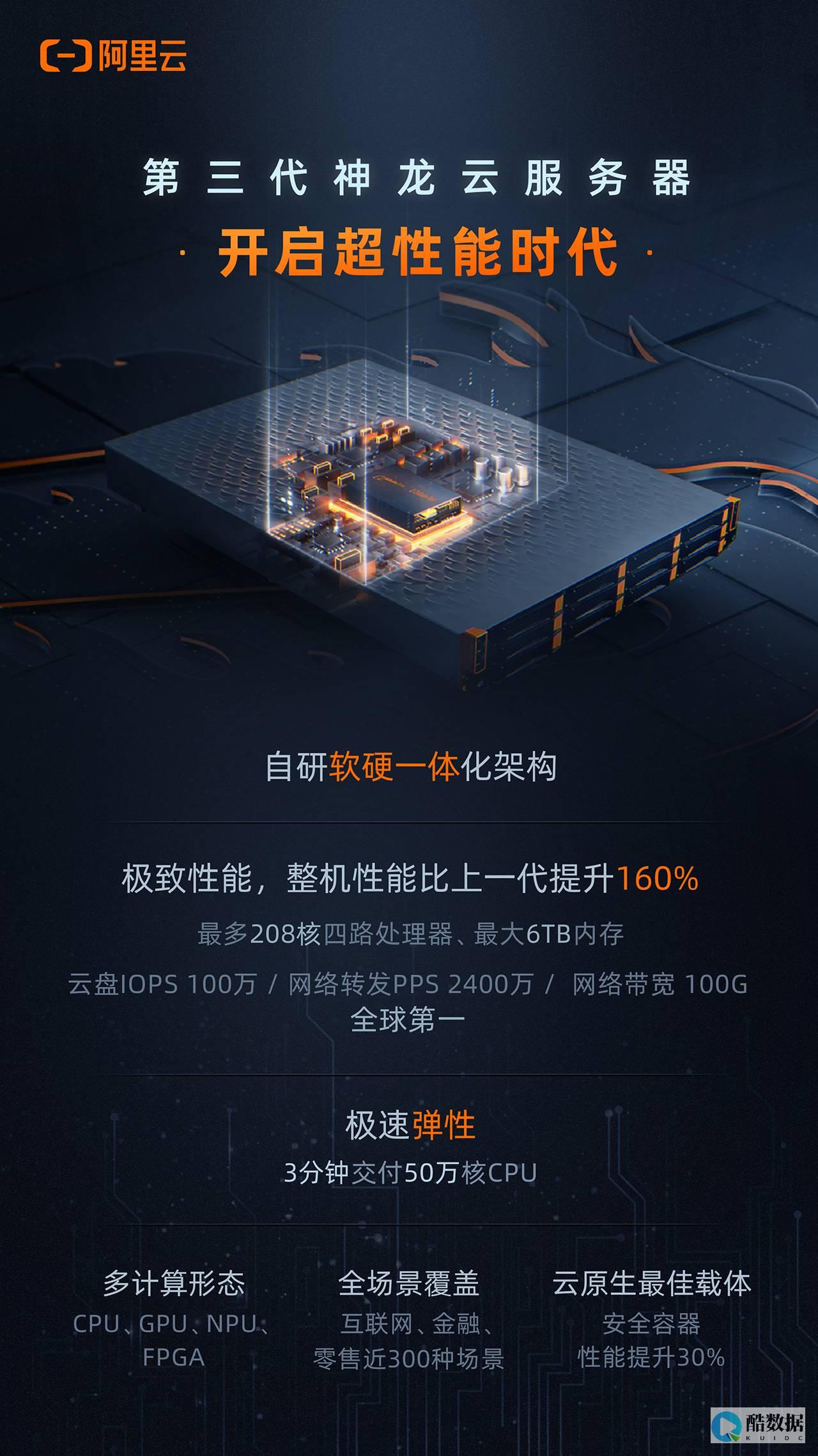
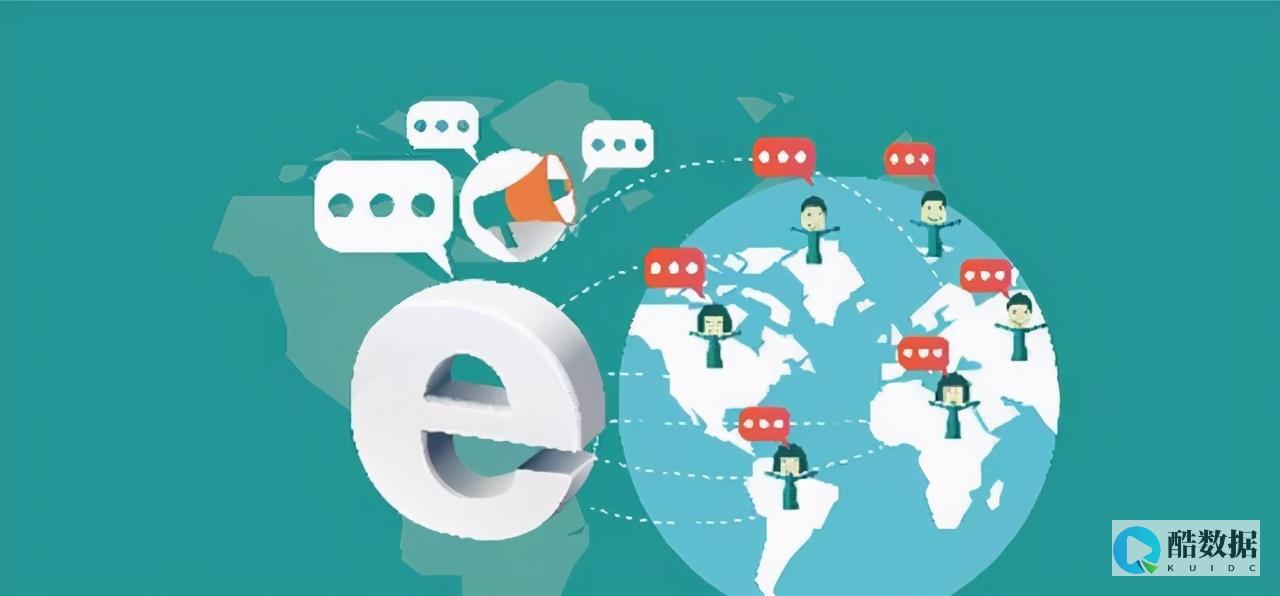
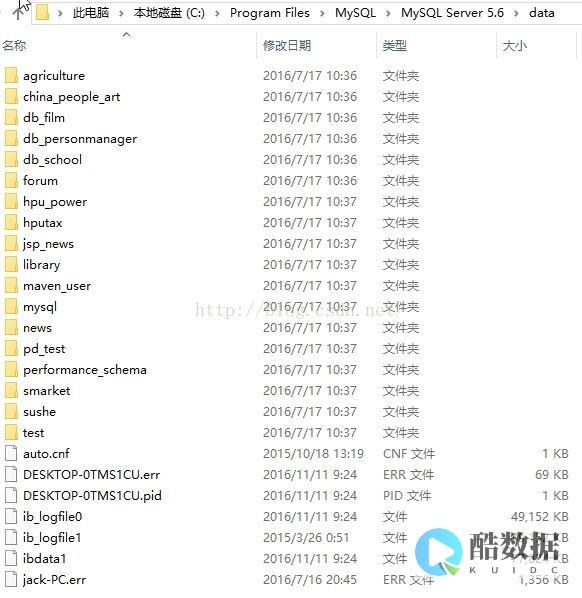

发表评论